Einführung
Sudo steht für Superuser do . Es ist ein Befehl, der in Unix-ähnlichen Systemen verwendet wird und es einem normalen Benutzer ermöglicht, ein Programm vorübergehend mit Root-Rechten auszuführen.
Diese Option gibt Ihnen Berechtigungen auf Administratorebene zum Ausführen von Programmen auf Ihrem Computer. Es ist eine Alternative zur Verwendung von su Befehl. Beachten Sie jedoch, dass es erhebliche Unterschiede zwischen sudo und su gibt.
Diese Anleitung zeigt Ihnen, wie Sie einen Benutzer mit sudo-Berechtigungen erstellen, einen Benutzer zu einer sudo-Gruppe hinzufügen und den sudo-Zugriff auf Debian überprüfen.
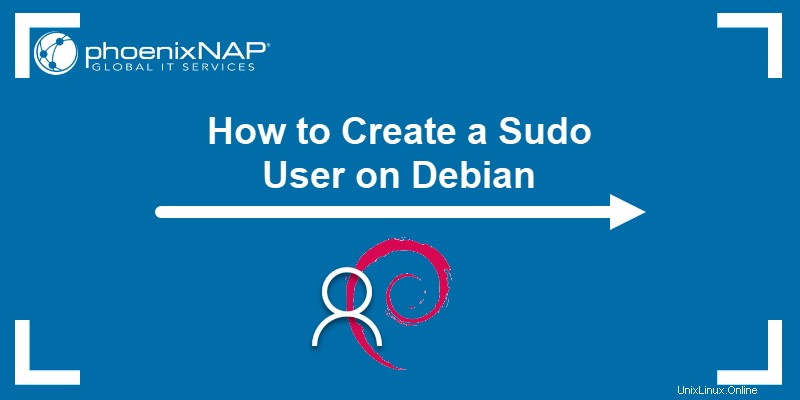
Erstellen eines Debian-Sudo-Benutzers
Das Erstellen eines Debian-Sudo-Benutzers umfasst einige einfache Schritte. Bei diesem Verfahren müssen Sie die sudoers nicht bearbeiten Datei. Wenn Sie einen bestehenden Benutzer haben, dem Sie sudo-Berechtigungen erteilen möchten, überspringen Sie Schritt 2.
Schritt 1:Melden Sie sich als Root-Benutzer an
Bevor Sie Ihrem System einen Benutzer hinzufügen können, melden Sie sich als Root-Benutzer bei Ihrem Server an:
ssh [email protected]_addressErsetzen Sie ip_address mit der IP-Adresse Ihres Servers.
Schritt 2:Neuen Benutzer in Debian hinzufügen
Erstellen Sie als Root-Benutzer mit dem Befehl adduser einen neuen Benutzer . Hängen Sie den gewünschten Benutzerkontonamen an den Befehl an:
adduser usernameBeispielsweise haben wir ein neues Konto sudo_user hinzugefügt mit dem Befehl:
adduser sudo_userDie Ausgabe sieht so aus:
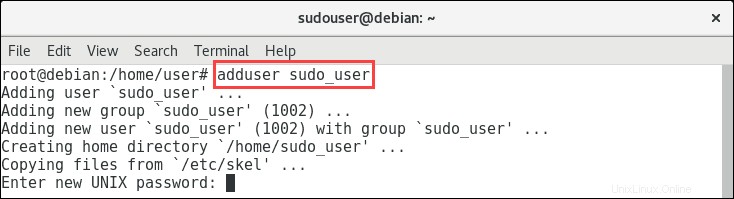
Der Befehl sudo erstellt ein Home-Verzeichnis für den Benutzer und kopiert die erforderlichen Dateien. Um den Vorgang abzuschließen, geben Sie das Passwort für das Benutzerkonto ein und wiederholen Sie es, um es zu bestätigen.
Denken Sie daran, dass das Festlegen eines sicheren Passworts für Konten mit Sudo-Zugriff äußerst wichtig ist.
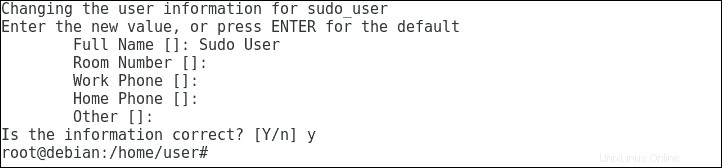
Das Terminal fordert Sie außerdem auf, die Benutzerinformationen zu ändern. Geben Sie die Details ein oder drücken Sie die Eingabetaste, um die Felder leer zu lassen.
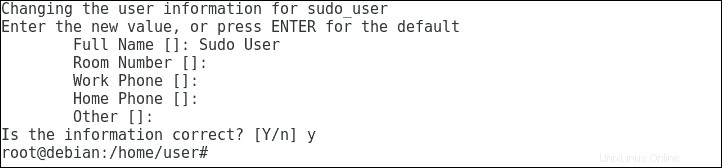
Schritt 3:Benutzer zur Sudo-Gruppe hinzufügen
Benutzer mit Root-Rechten können jedes Konto zur sudo-Gruppe hinzufügen. Auf Debian- und Ubuntu-Systemen erhält jeder in dieser Gruppe automatisch sudo-Zugriff.
Führen Sie den folgenden Befehl aus, um einen Benutzer zur sudo-Gruppe hinzuzufügen:
usermod -aG sudo usernameDer Befehl besteht aus folgenden Teilen:
- usermod ist das Tool, das ein Benutzerkonto modifiziert.
- -aG ist die Option, die den Befehl anweist, den Benutzer einer bestimmten Gruppe hinzuzufügen. Das -a fügt der Gruppe einen Benutzer hinzu, ohne ihn aus den aktuellen Gruppen zu entfernen. Das -G Die Option gibt die Gruppe an, der der Benutzer hinzugefügt werden soll. In diesem Fall sind diese beiden Optionen immer zusammen gehen.
- sudo ist die Gruppe, die wir an die obigen Optionen anhängen. In diesem Fall ist es sudo , aber es kann jede andere Gruppe sein.
- Benutzername ist der Name des Benutzerkontos, das Sie der sudo-Gruppe hinzufügen möchten.
Führen Sie den folgenden Befehl aus, um zu überprüfen, ob der neue Debian-Benutzer sudo zur Gruppe hinzugefügt wurde:
getent group sudoDie Ausgabe listet alle Benutzer in der Gruppe auf.

Überprüfen Sie den Sudo-Zugriff in Debian
So stellen Sie sicher, dass der neue Benutzer sudo-Berechtigungen hat:
1. Wechseln Sie zu dem Benutzerkonto, das Sie gerade erstellt haben, indem Sie den folgenden Befehl ausführen (und den Benutzernamen durch den Namen Ihres Benutzers ersetzen):
su - username
2. Führen Sie einen beliebigen Befehl aus, der Superuser-Zugriff erfordert . Beispiel:sudo whoami sollte Ihnen sagen, dass Sie der Stamm sind.
Sudo verwenden
Um einen Befehl mit Root-Zugriff auszuführen, geben Sie sudo ein und geben Sie den gewünschten Befehl ein.
Um beispielsweise Details für das Stammverzeichnis anzuzeigen, führen Sie ls aus Werkzeug als:
sudo ls -la /rootGeben Sie das Passwort des Benutzers ein, und das Terminal zeigt den Inhalt des Stammverzeichnisses an. Sie müssen das Passwort nur einmal in derselben Sitzung eingeben.